Tipps zum Erstellen von Windows 11 bootfähigem USB von Linux:
In diesem Beitrag werden wir besprechen, wie man Windows 11 bootfähigen USB von Linux erstellt. Sie werden mit einfachen Schritten/Methoden dazu geführt. Lassen Sie uns die Diskussion beginnen.
‘Windows 11 bootfähigen USB von Linux machen’:
Windows 11: Microsoft hat das Betriebssystem Windows 11 angekündigt. Neben dem Online-Upgrade erfahren Sie hier, wie Sie Windows 11-Installationsmedien unter Linux oder Ubuntu Linux bootfähig machen. Das Installationsabbild des Windows 11-Betriebssystems oder das Windows 11-ISO-Abbild ist auf der offiziellen Microsoft-Website verfügbar, und Sie müssen diese ISO-Abbilddatei herunterladen und auf Ihrem Gerät speichern, um Windows 11 USB bootfähig zu machen. Bevor Sie einen bootfähigen Windows 11 USB erstellen, müssen Sie einige Dinge vorbereiten. Werfen wir einen Blick auf die Anforderungen zum Erstellen von bootfähigem Windows 11 USB unter Linux.
Anforderungen, um Windows 11 bootfähigen USB von Linux zu machen:
- Prozessor mit 1 Gigahertz (GHz) oder schneller.
- 4 GB+ RAM.
- 60 GB+ Festplatte.
- Grafiken mit DirectX 12 oder höher kompatibel.
- UEFI, Secure Boot-fähig.
- TPM 2.0 (Einige sind auf alten Rechnern über WinPE erfolgreich).
Wie erstellt man Windows 11 bootfähigen USB von Linux?
Um diesen Vorgang auszuführen, können Sie das „Ventoy“-Tool verwenden – ein großartiges kostenloses Open-Source-Tool, mit dem Sie ISO-Images einfach auf einen USB-Stick kopieren und dann direkt von Ihrem Computer aus mounten und ausführen können, ohne dass ein anderes Betriebssystem erforderlich ist.
Schritt 1: Windows 11 ISO-Image herunterladen:
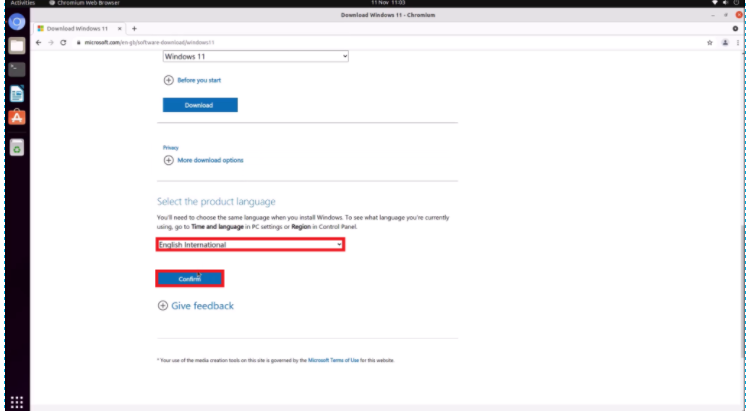
Zuerst müssen Sie das ISO-Image des Betriebssystems Windows 11 von der offiziellen Microsoft-Website herunterladen. Oder besuchen Sie dazu die Seite „https://www.microsoft.com/en-gb/software-download/windows11“ und speichern Sie die ISO-Datei auf Ihrem Gerät.
Schritt 2: Ventoy Software herunterladen/installieren und ausführen:
Jetzt müssen Sie Ventoy Software von der offiziellen Website herunterladen oder dazu die Seite „https://www.ventoy.net/en/download.html“ besuchen. Sie sollten die neueste Version dieses Tools von dort herunterladen. Die herunterzuladende Datei endet mit tar.gz. Extrahieren Sie nach dem Herunterladen den inneren Ordner > Ventoy-Version in Ihren Home-Ordner und öffnen Sie dann das Terminalfenster unter Linux mit „STRG + ALT + T“ auf der Tastatur, geben Sie die folgenden Befehle nacheinander ein und drücken Sie „Enter“ oder „Return“. ‘ Taste zum Ausführen.
CD Ventoy*
sudo sh VentoyWeb.sh
Jetzt müssen Sie an dieser Stelle einen USB-Stick/Flash-Laufwerk einstecken. Stellen Sie sicher, dass Sie eine doppelte Sicherung der Daten aller USB-Sticks haben.
Schritt 3: Ventoy auf USB-Stick flashen:
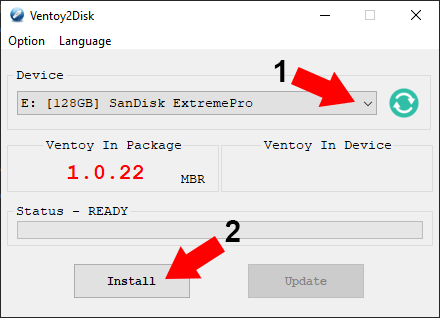
Öffnen Sie nun Mozilla Firefox und gehen Sie zur URL „http://127.0.0.1:24680/“. Wenn die Verbindung fehlgeschlagen ist, überprüfen Sie im Terminalfenster, ob ventoyweb noch läuft. Wählen Sie die USB-Stick-Formularliste aus, die Sie für die Installation von Windows 11 verwenden möchten, und klicken Sie auf „Installieren“. Bestätigen Sie dies, indem Sie zweimal auf „Weiter“ klicken. Der USB-Stick wird formatiert. Warten Sie, bis der Vorgang abgeschlossen ist, um sicherzustellen, dass der USB-Stick keine Änderungen schreibt, und schließen Sie Ihren USB-Stick erneut an und schließen Sie das Ventoy-Webtool.
Schritt 4: Windows 11 ISO-Datei auf USB-Stick kopieren:
Jetzt können Sie die heruntergeladene Windows 11-ISO-Datei auf die Partition des USB-Laufwerks mit dem Namen „Ventoy“ kopieren. Stellen Sie nach dem Kopieren der ISO-Datei sicher, dass Sie sie sicher entfernen, indem Sie auf das Symbol „Auswerfen“ klicken. Jetzt können Sie diesen bootfähigen USB-Stick für die Windows 11-Installation verwenden, um Windows 11 auf Ihren unterstützten Computern zu installieren.
Fazit
Ich bin sicher, dieser Beitrag hat Ihnen dabei geholfen, mit mehreren einfachen Schritten/Methoden einen bootfähigen Windows 11-USB-Stick von Linux zu erstellen. Sie können dazu unsere Anweisungen lesen und befolgen. Das ist alles. Für Anregungen oder Fragen schreiben Sie bitte in das Kommentarfeld unten.



